Probabilmente hai già notato che Windows 10 ha effettivamente due schermate di accesso: la schermata di blocco e la schermata di accesso. La schermata di blocco è personalizzabile, ma la schermata di accesso - dove si digita la password - non lo è. Sei bloccato con uno sfondo blu scuro e un logo Windows lucido e leggero.
O sei tu?
Beh, in realtà, non lo sarai quando l'aggiornamento Redstone in uscita in estate di Windows 10 diminuirà. In Windows 10 Insider Preview Build 14291, Microsoft ha aggiunto un'opzione per mostrare l'immagine di sfondo della schermata di blocco sulla schermata di accesso.
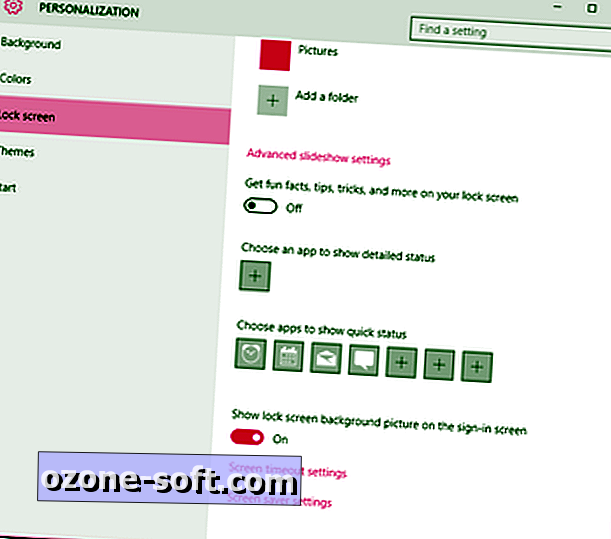
", " modalTemplate ":" {{content}} ", " setContentOnInit ": false} '>
Se esegui Build 14291 o versioni successive, vai al menu Impostazioni e vai a Personalizzazione> Blocca schermo e scorri verso il basso fino a visualizzare Mostra immagine di sfondo dello schermo di blocco nella schermata di accesso . Attiva questa impostazione.
Funzionerà solo se stai eseguendo Build 14291 o versioni successive. Se stai eseguendo Build 10586 o versioni successive (ma non 14291), vedrai la seguente opzione, che ti consente di scegliere lo sfondo della schermata di accesso (il logo di Windows) o un colore a tinta unita (se disattivi questa opzione) :

", " modalTemplate ":" {{content}} ", " setContentOnInit ": false} '>
C'è anche un'altra soluzione, ma è più complicata.
Avvertenza: questa "correzione" comporta la modifica del Registro di sistema di Windows e il malfunzionamento del registro può causare il blocco del computer. Quindi, se non ti senti completamente a tuo agio nel modificare il Registro, per ora raccomando di mantenere la schermata di accesso predefinita di Windows 10.
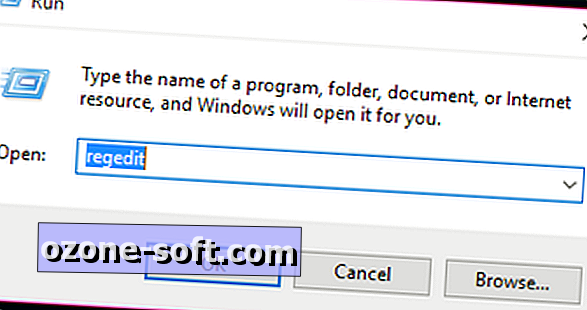
1. Vai su Start> Tutte le app> Sistema Windows> Esegui. Digitare regedit nella casella di testo Esegui e premere Invio. Questo aprirà l'Editor del Registro.
2. Nell'Editor del Registro di sistema, accedere a HKEY_LOCAL_MACHINE> Software> Criteri> Microsoft> Windows> Sistema .
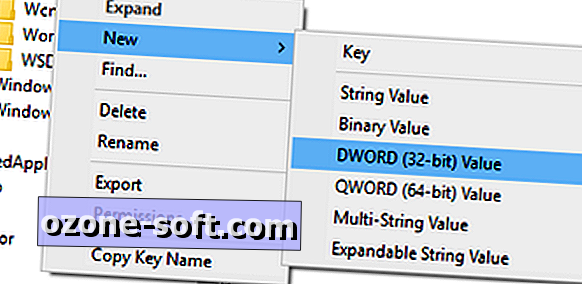
3. Fare clic con il tasto destro del mouse su Sistema e fare clic su Nuovo> Valore DWORD (32 bit). Etichetta questo nuovo DWORD DisableLogonBackgroundImage .
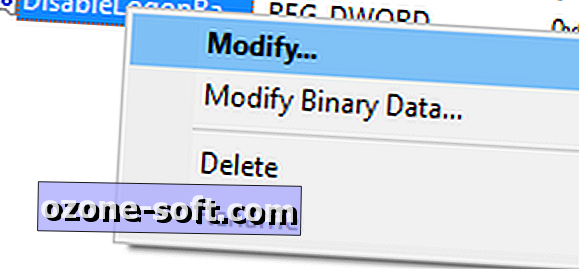
4. Fare clic con il tasto destro del mouse su DisableLogonBackgroundImage e fare clic su Modifica .
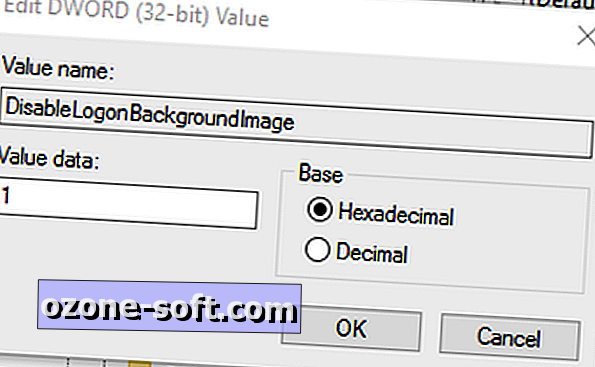
5. In Dati valore: digitare 1 (il valore predefinito sarà 0). Clicca OK . (Per tornare alla schermata di accesso di Windows predefinita, riportare questo valore su 0.)
6. Premere il tasto Windows + L per bloccare il PC. Quando accedi, vedrai uno sfondo a colori piatto (sarà dello stesso colore del tuo colore accento) invece dello schermo di Windows appariscente. Se vuoi cambiare il colore di questo nuovo sfondo di accesso, vai in Impostazioni> Personalizzazione> Colori e scegli un nuovo colore di accento.
Nota dell'editore : questo Come pubblicare è stato originariamente pubblicato il 18 agosto 2015 ed è stato aggiornato il 5 aprile 2016 per riflettere le nuove informazioni relative a Windows 10 Build 14295.
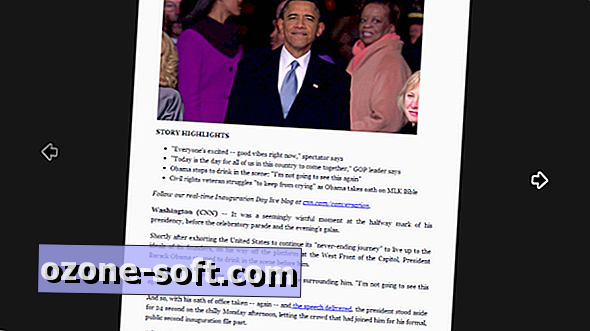



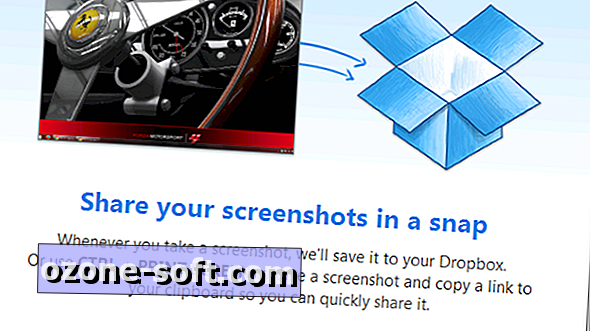

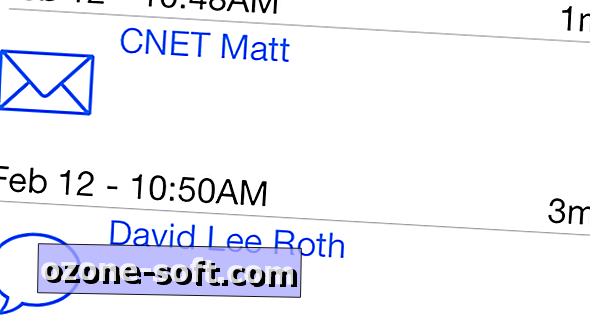






Lascia Il Tuo Commento